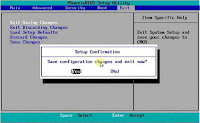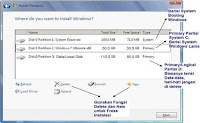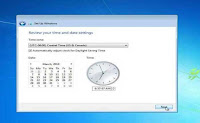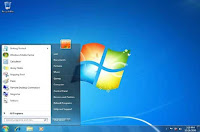Kami akan jelaskan bagaimana Cara Instal Windows 7 ultimate, enterprise, home premium 32 atau 64 bit di laptop asus, acer, aio Lengkap dan Mudah bisa lewat flashdisk tanpa cd dengan menggunakan rufus tanpa software beserta gambarnya gratis dengan memakai crack sehingga menjadi full version
Cara Instal Windows 7 Lengkap dan Mudah
Hallo sobat semua kali ini olenx project akan membagikan tutorial bagaimana cara mudah instal ulang komputer dan laptop menggunakan windows 7 dengan lengkap berikut gambarnya. Untuk sobat yang ingin belajar cara install ulang komputer atau laptop sendiri dengan mudah dirumah tanpa harus pergi ke tempat service computer. Silahkan sobat ikuti tutorial cara install ulang widows 7
Cara Install Windows 7.
Instalasi Windows itu sebenarnya sangat
mudah mungkin untuk yang masih pemula terdengar seperti tugas yang
menakutkan terutama jika kita menginstal sistem operasi yang lebih baru
seperti Windows 7 Ultimate 32-bit dan 64-bit. Hihihihihi...SEREM
gan (Hehehe Bercanda :D).
Tetapi agan tidak perlu khawatir, tidak
perlu membawa komputer atau Laptop kepada ahli service untuk menginstal ulang
yang sederhana. Kita dapat menginstal Windows sendirian kok di rumah sambil
ngopi..! Hehehe
Windows 7 adalah sistem operasi Windows yang
paling mudah digunakan. Kita hanya ditanya beberapa pertanyaan saja selama
proses penginstalan berlangsung, sebagian besar proses penyiapannya benar-benar
otomatis seperti versi Windows lainnya. Pilihlah Metode clean install atau advanced karena cara itu paling
baik untuk menginstal ulang Windows 7 dibandingkan dengan pemasangan upgrade
atau pemasangan paralel yang kurang umum.
Bagaimana Cara Install Windows 7?
Untuk memulai
proses instalasi windows 7 pada komputer atau laptop,
kita harus mengatur boot awal pada Menu BIOS agar PC pertama kali membaca DVD
Windows 7 atau Flashdisk.
Panduan Cara Install Windows 7
Untuk menginstall
windows 7, ikutilah langkah-langkah dibawah ini:
Catatan: Pada sebagian merk laptop ada juga yang sambil
menekan tombol FN bersamaan dengan F1/F2 dan seterusnya agar tombol tersebut
berfungsi.
Gambar diatas merupakan contoh masuk ke menu
BIOS atau Setup Utility, tampilan ini beraneka ragam tergantung merk ya gan.
Arahkan mause ke Boot, pilih CD-DVD atau Flashdisk sesuai
keinginan kalian. Tampilan ini pun beraneka ragam tergantung merk laptop atau
komputer kalian. Jika agan menggunakan Flashdisk ubah boot pertama ke
Flashdisk, ini diperlukan agar Booting pertama kali membaca media CD/DVD
Windows 7 atau Flashdisk.
 5.Mulai Booting Pertama. Komputer atau laptop akan mulai booting dari DVD Windows 7 Installer atau flashdisk
5.Mulai Booting Pertama. Komputer atau laptop akan mulai booting dari DVD Windows 7 Installer atau flashdisk
Klik Apa saja pada keyboard. Misalnya klik
Enter dan waktunya hanya 5 detik, jika 5 detik tidak di klik maka proses
instalasi tidak akan terjadi dan harus direstart lagi.
 8.Mulai Proses Instal. Klik Install Now untuk memulai instalasi.
8.Mulai Proses Instal. Klik Install Now untuk memulai instalasi. 9.Konfirmasi Persetujuan. Pilih I accept the license terms dan kemudian Klik Next.
9.Konfirmasi Persetujuan. Pilih I accept the license terms dan kemudian Klik Next.Klik untuk Persetujuan instalasi.

10.Pilih opsi lanjutan. Arahkan mouse dan pilihlah opsi costum ( advanced ) untuk instalasi file sistem windows 7.
Pada Langkah ini sangat
penting untuk memilih Custom ( advanced ), karena Langkah ini artinya akan
menginstal Windows 7 dari awal sehingga nanti akan seperti baru dan menghapus
semua sistem yang lama.
Langkah ini sangat penting untuk mengatur
partisi yang akan di install Windows 7 yang Baru. Gambar diatas merupakan contoh
komputer atau laptop yang memiliki 3 Partisi.
Catatan: Jika pada gambar diatas pada kotak
tersebut kosong, artinya hard disk tidak terbaca, maka hardisk kemungkinan
rusak atau kurang bagus atau kabel ke hard disk tidak bagus atau
tidak terdeteksi.
 12.Hapus Partisi Sistem Lama.
Delete Partisi Sistem Windows sebelumnya yang lama.
12.Hapus Partisi Sistem Lama.
Delete Partisi Sistem Windows sebelumnya yang lama.
Catatan: Jika anda Delete Partisi, maka sistem
Lama (C:) akan terhapus semua, dan My Document pun akan terhapus seluruhnya, karena
My Documents termasuk (C:). Jadi kalau menyimpan data-data dikemudian hari
sebaiknya di local disk (D:) atau
local disk (E:). Arahkan kursor untuk menghapus Partisi
dengan Klik Delete kemudian klik OK dan OK saja sampai tampilan pada gambar berikutnya.
 13.Buat Partisi baru. Buatlah
partisi yang baru dengan kapasitas hard disk sesuai yang kalian butuhkan.
13.Buat Partisi baru. Buatlah
partisi yang baru dengan kapasitas hard disk sesuai yang kalian butuhkan.Arahkan Kursor pada partisi yang akan di install Windows 7 yang baru dan Klik New. Kemudian Klik OK dan OK.

14.Instal windows 7 pada partisi baru. Teruskan instalasi pada Partisi Baru.
Tampilan akan seperti gambar diatas,
kemudian kalian arahkan Kursor mouse Pada Partisi yang akan di install Windows
7 yang baru (Primary) Kemudian Klik Next.

15.;Tunggu proses transfer file windows 7. Memulai Proses Instalasi.
Proses Instalasi dimulai.
Kalau sudah sampai langkah ini anda bisa benar-benar
bersantai, karena selanjutnya akan berjalan
Otomatis. Jangan klik apapun dan biarkan saja sampai restart dengan sendirinya.
 16.Tunggu proses lanjutan.
Proses instalasi dilanjutkan otomatis, kemudian akan restart sendiri.
16.Tunggu proses lanjutan.
Proses instalasi dilanjutkan otomatis, kemudian akan restart sendiri.
Jika kalian menggunakan DVD tidak perlu melakukan apapun, tapi jika
menggunakan Flashdisk setelah gambar diatas Flashdisk kalian harus dicabut.

17.Restart otomatis.
Catatan: Setelah Restart pada langkah ini,
jangan kalian klik apapun kalau diklik nanti akan mulai lagi seperti langkah di
awal.

19.Penyempurnaan instalasi lanjutan. Biarkan saja.
Menyempurnakan Proses Instalasi Windows.

20.Jangan klik apapun. Proses Instalasi Windows hampir selesai dan jika proses instalasi telah selesai maka komputer atau laptop akan restart otomatis.
 21.Isi Data-data. Isiliah dengan membuat nama pengguna.
21.Isi Data-data. Isiliah dengan membuat nama pengguna.Isi Nama untuk Laptop atau Komputer bebas, Trus Klik “Next”.
 22.Isi kata sandi jika
diinginkan. Isi Password untuk masuk ke windows 7.
22.Isi kata sandi jika
diinginkan. Isi Password untuk masuk ke windows 7. 23.Isi Kode Kunci Produk jika
sudah punya Product key windows 7 dan klik
Skip jika belum punya.
23.Isi Kode Kunci Produk jika
sudah punya Product key windows 7 dan klik
Skip jika belum punya.
Isi kodenya dalam kotak
yang tersedia Jika sudah memiliki Kode Windows 7 nya dan pilih Automatically activate Windows.
Tips: Jika anda belum memasukan Product key windows 7 nya atau windows 7 tersebut belum aktif maka hanya berlaku 3 atau 30 hari tergantung edisinya, jika belum di aktifkan, tampilan windows akan berubah hitam dan jika dibiarkan kadang bisa merusak hardware Laptop atau komputer kalian, sebaiknya segera aktifkan Windows 7 nya setelah proses Instalasi selesai. Serial Kode atau untuk mengaktifkan windows 7 sebenarnya ada pada DVD itu sendiri, jika bingung tanyakan pada penjual atau bertanya kepada yang lebih mengetahui, karena cara aktivasiwindows 7 berbeda-beda.
Oke begitu saja sobat cara install windows 7 mudah
bukan..jangan lupa setiap selesai instalasi windows 7 sebaiknya instal juga driver-windows seperti Graphics,
Audio, Network, dan semua yang berhubungan dengan driver sesuai merknya biasanya ada CD/DVD driver nya tersendiri yang dikasih
waktu membeli Laptop atau Komputer. Jika tidak ada kalian harus download. Pada
beberapa Merk Laptop biasanya tidak perlu karena sudah terintegrasi dengan
Windows 7. Lengkapilahsisa nya dengan software pendukung yang kalian ingin kan.